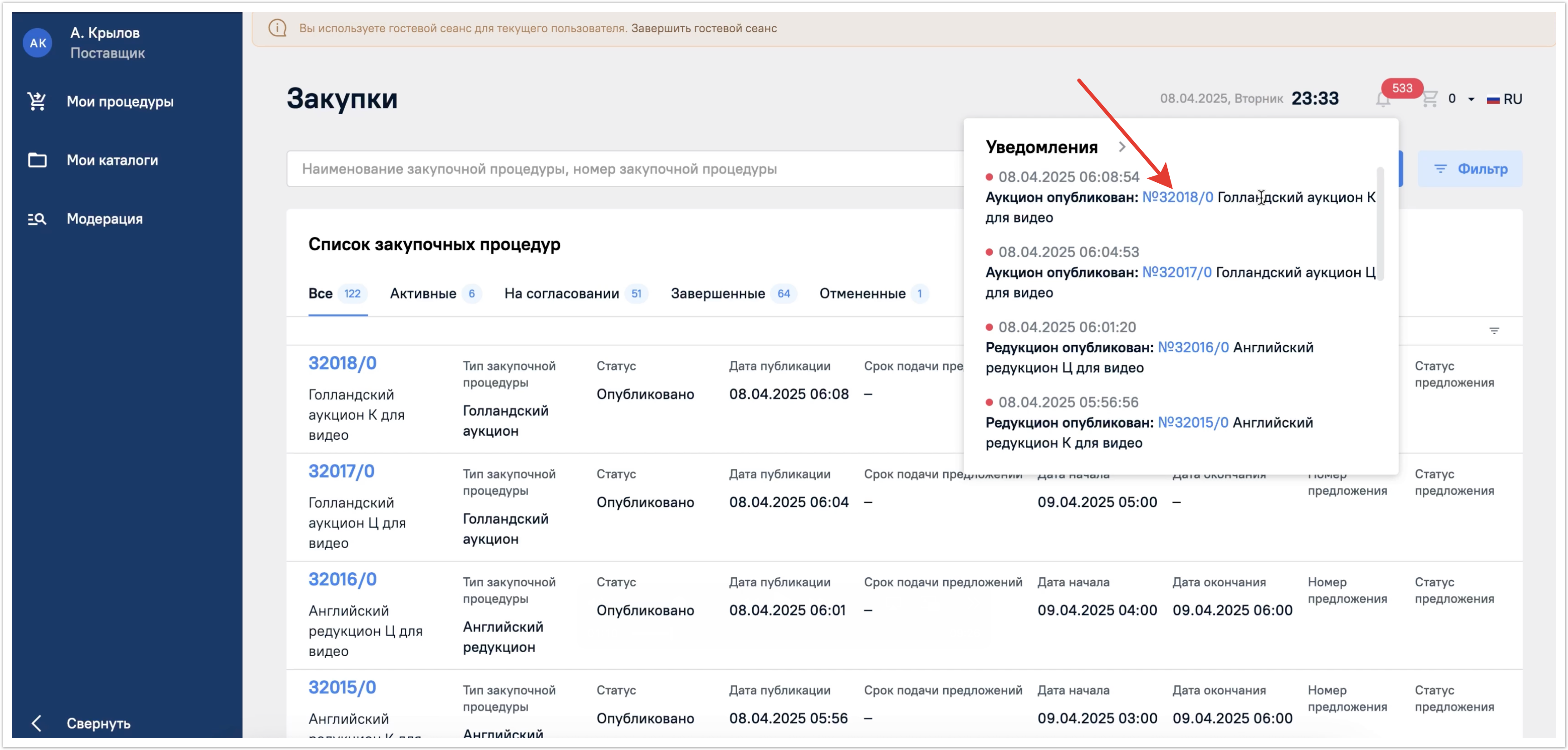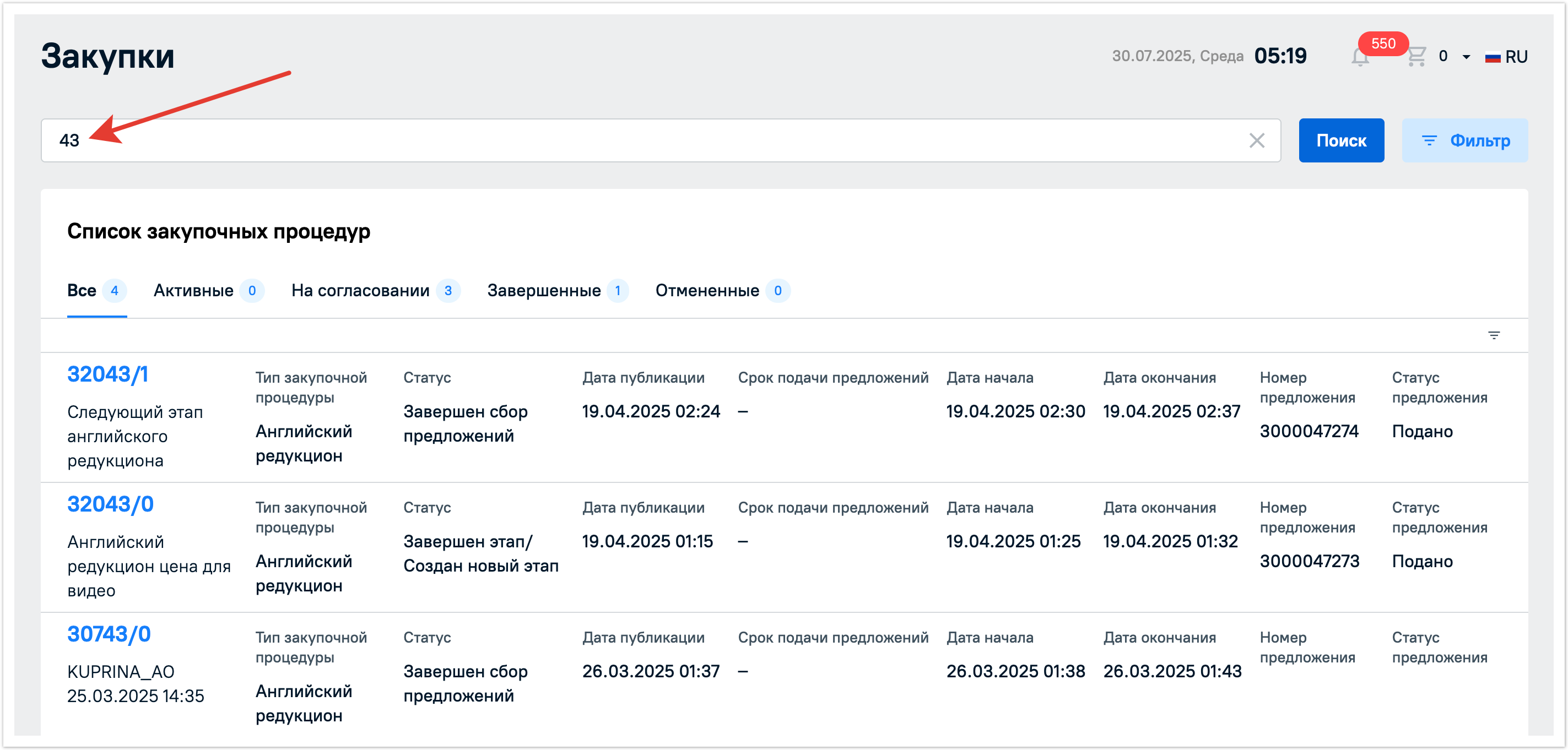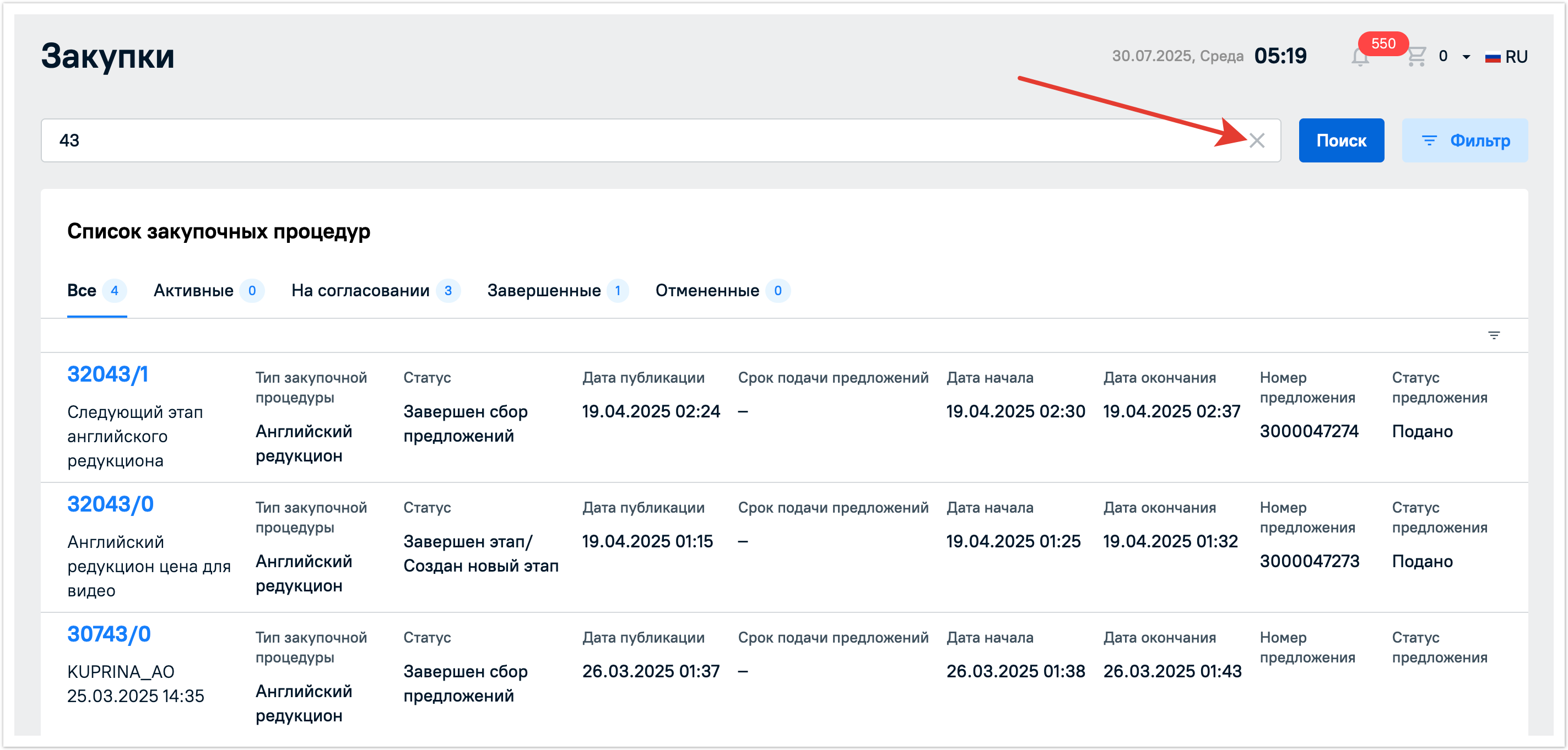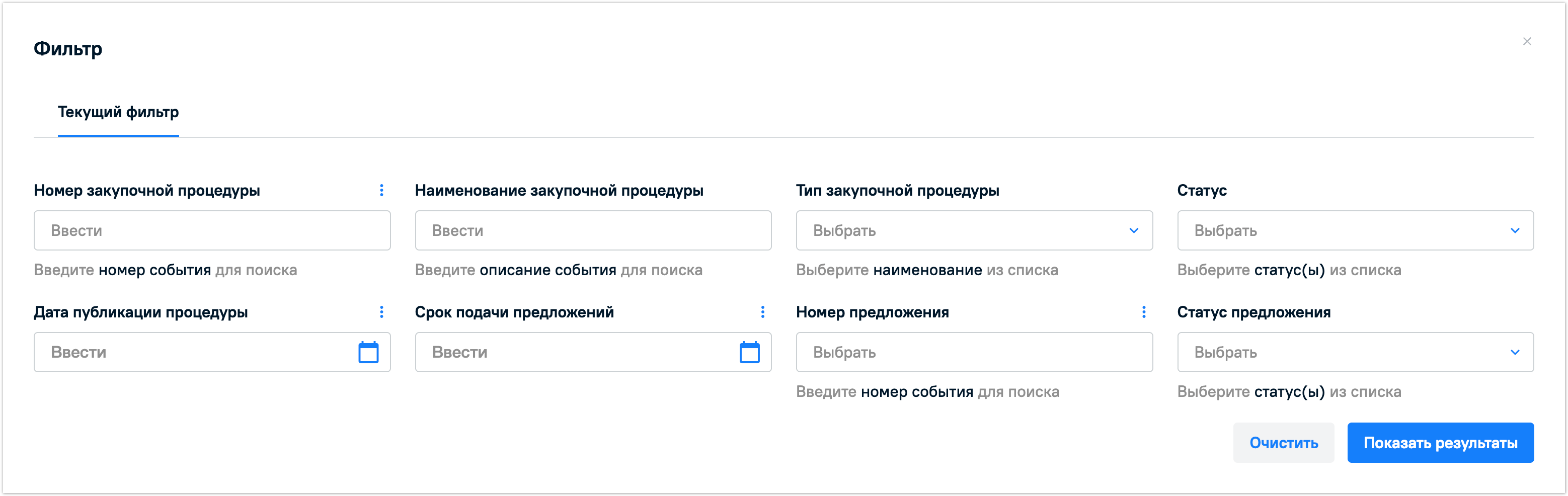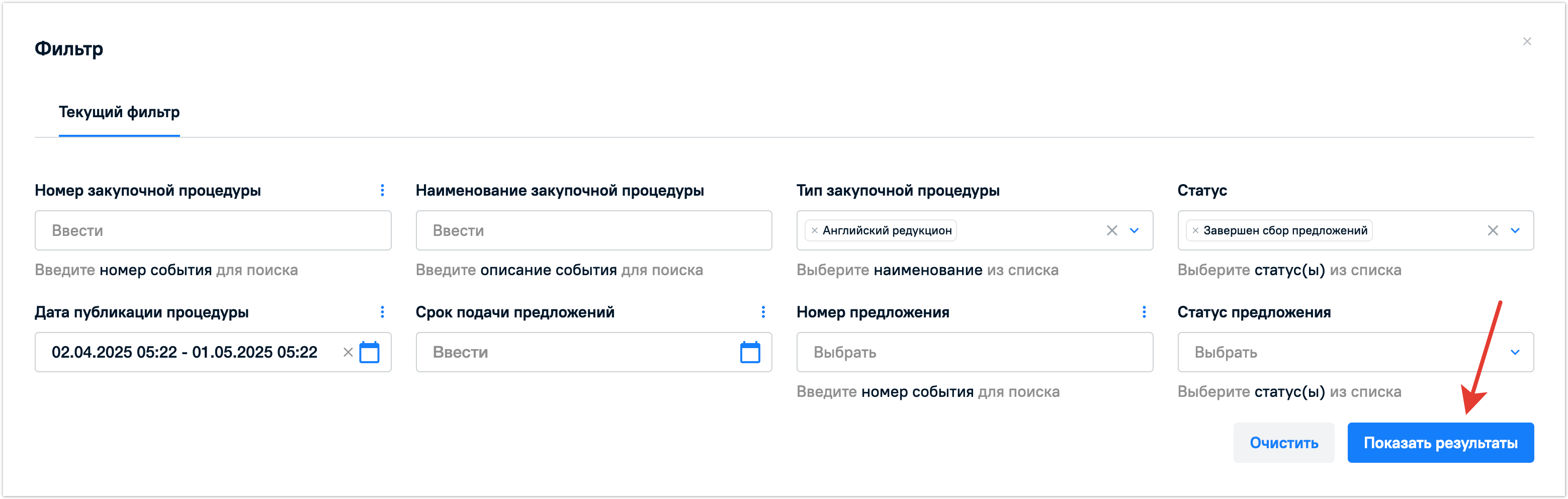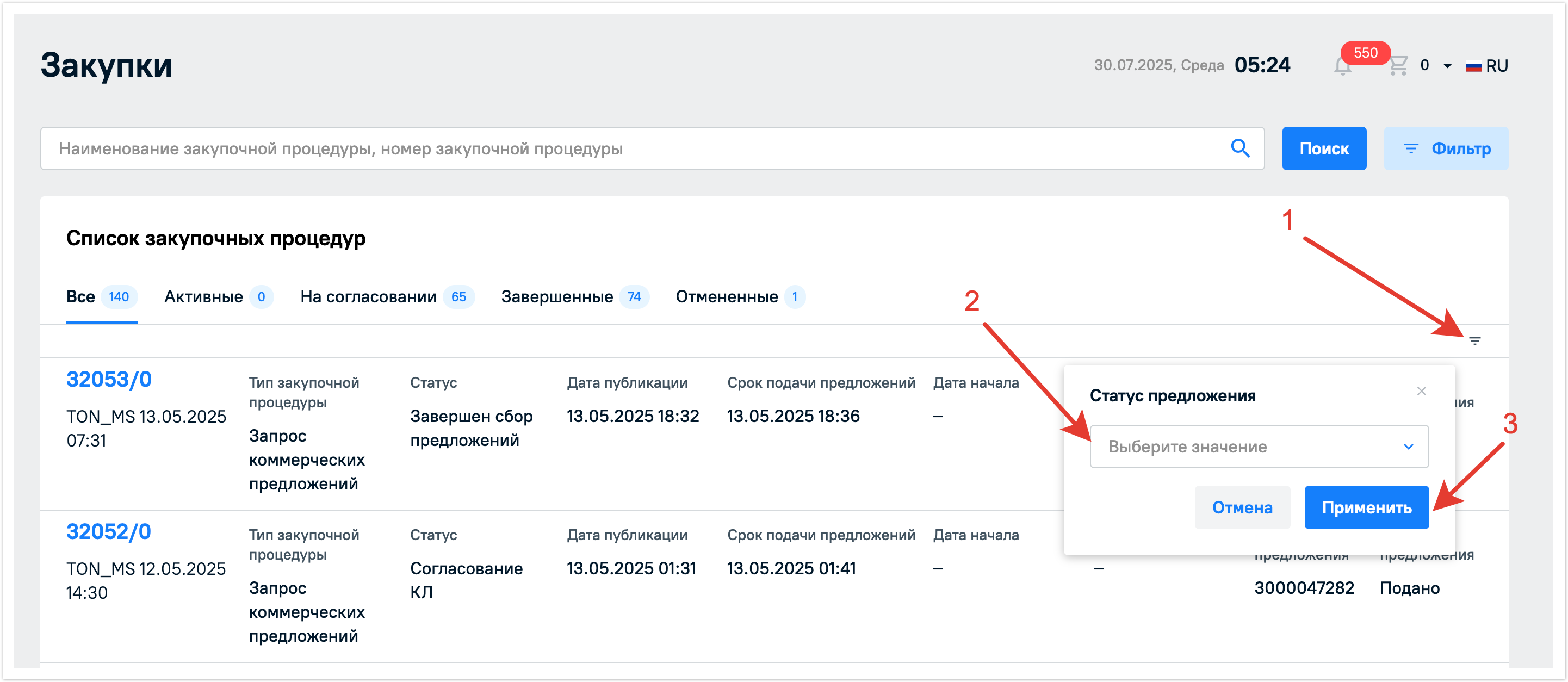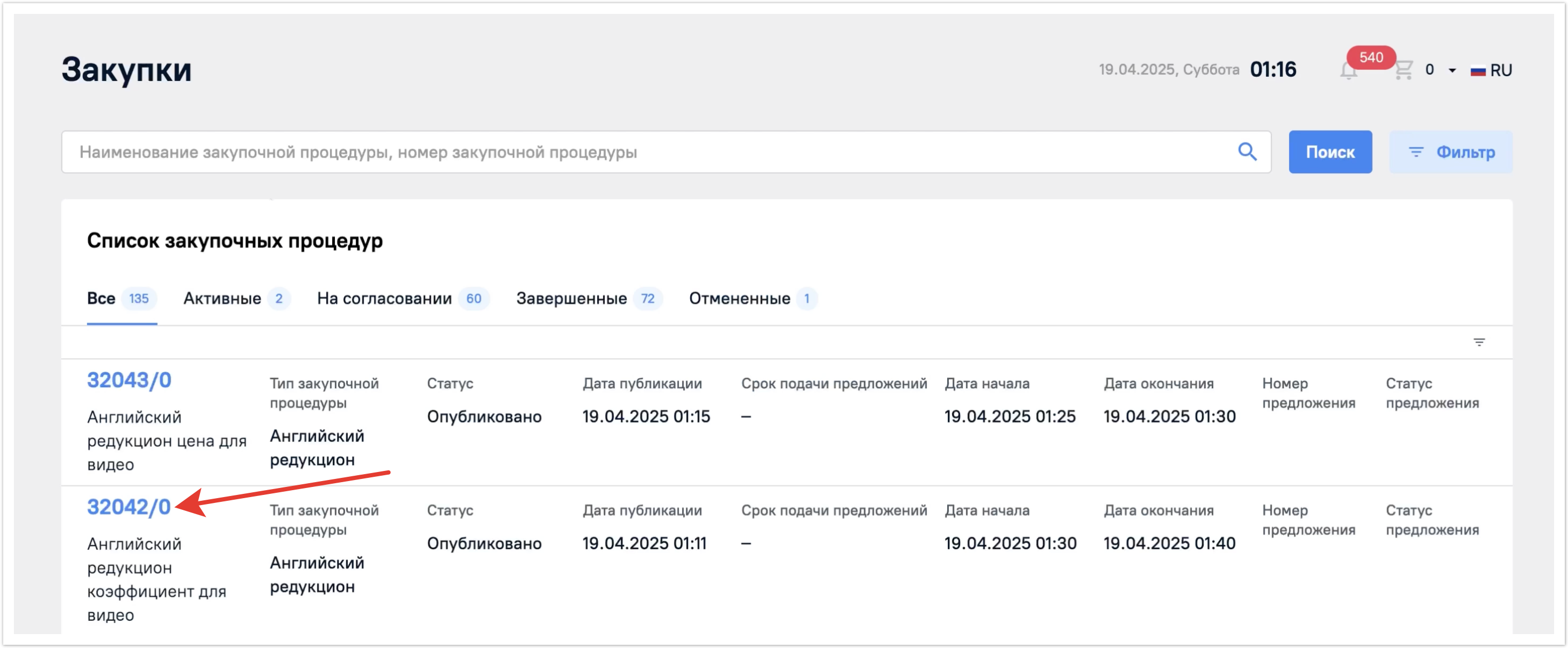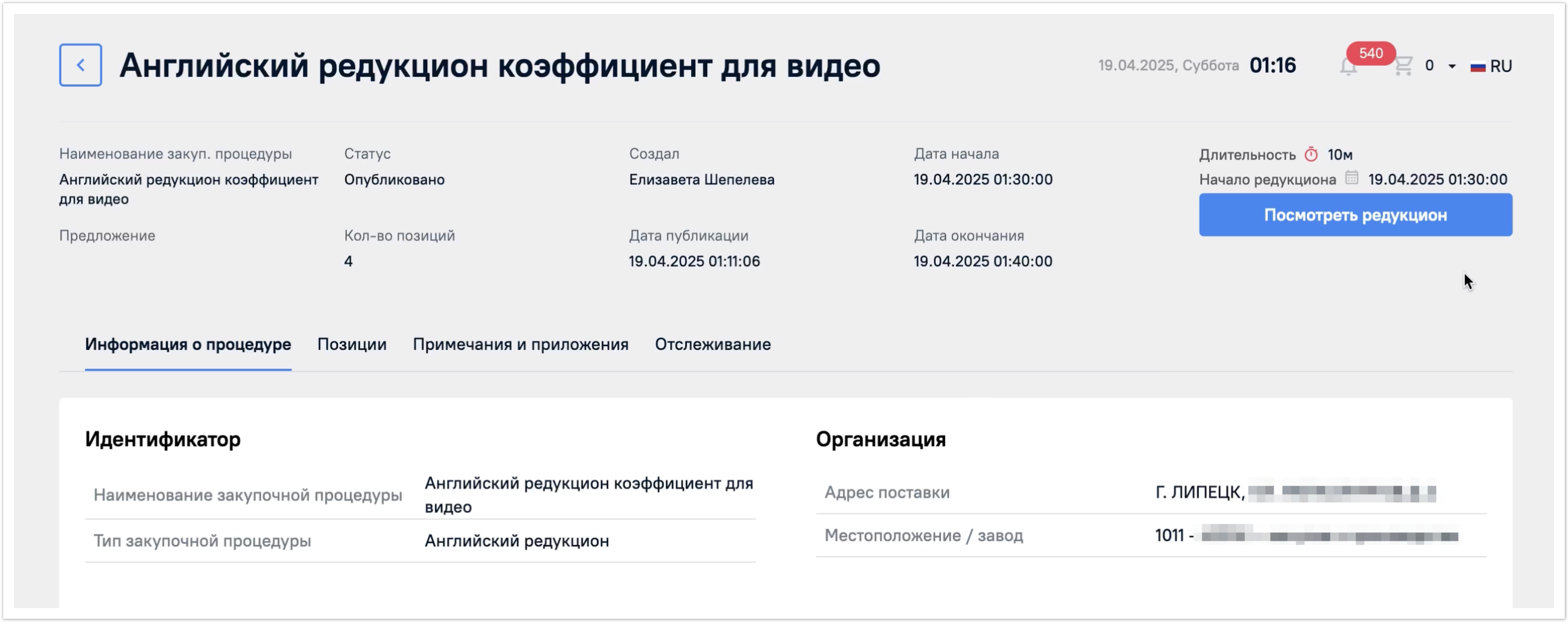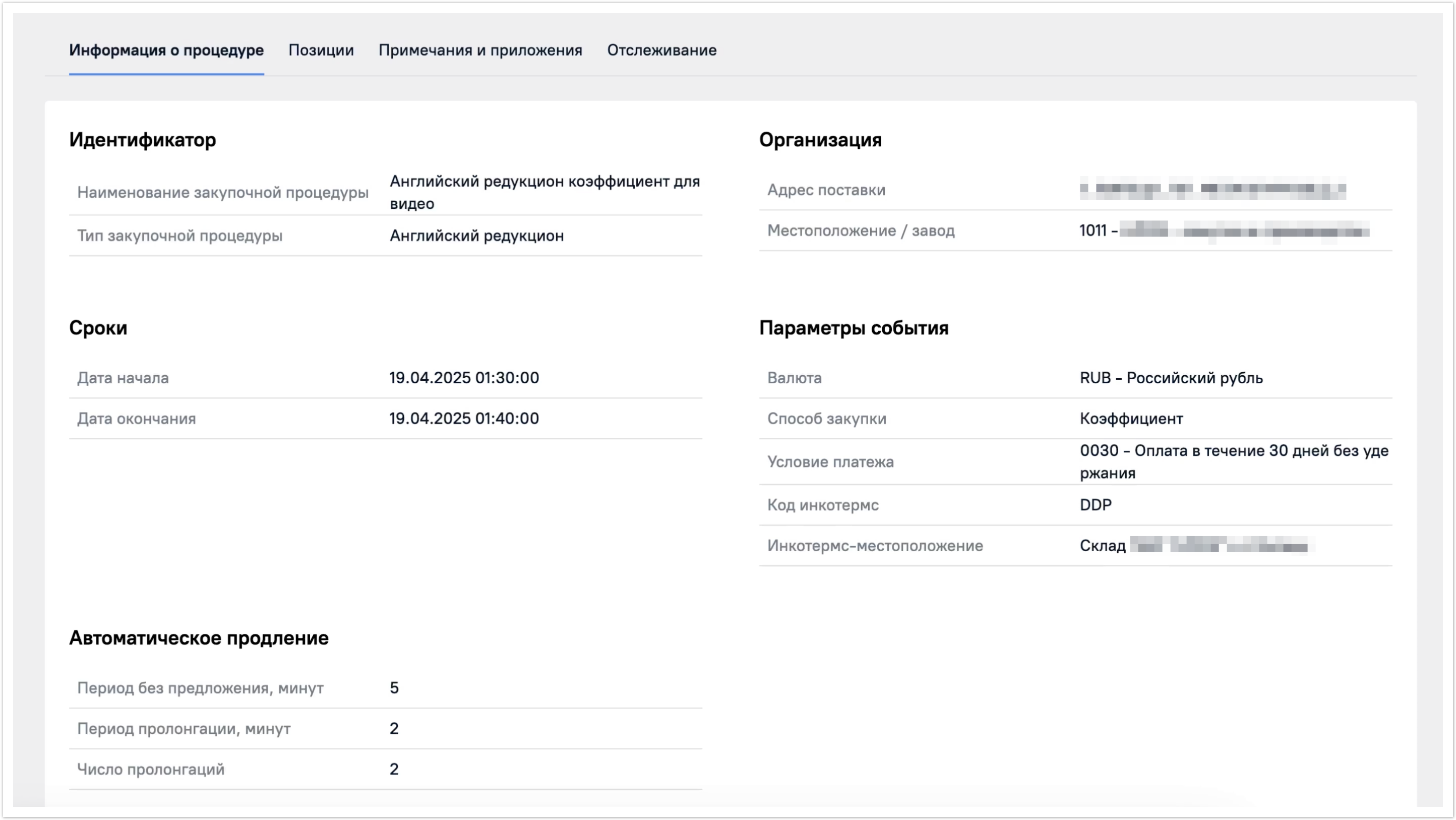...
| Sv translation | ||||||
|---|---|---|---|---|---|---|
| ||||||
Procedure cardYou can go to the procedure card in several ways: 1) From the "My procedures" section, by clicking on its line. The My Procedures section will display all procurement procedures, but they can be filtered by the Active, Under Approval, Completed, and Cancelled tabs. 2) From the link in the notification list in your personal account. At the top of the page on the right there is a bell button, by clicking on it you will be taken to the system notifications tab. The button will indicate the number of notifications received that have not yet been read. Such notifications are marked with a red dot. If the notification has already been read, it will not be marked with a red dot. From the notification, you can go directly to the desired procedure. To do this, simply click on the link with its number. 3) Using the link from the email notification. Notifications will be sent to the email specified during registration. Search proceduresYou can search for procurement procedures by name or by procedure number via the search bar. The search will be successfully performed even by partial matches if there are typos in the query. The case does not affect the search results. By clicking on the cross, the search query will be reset. You can also use the advanced filter. To do this, click on the Filter button, and in the window that opens, select the fields by which you plan to filter the procurement procedures. Filtering can be performed
In the date fields, you can specify not only a specific date, but also a time period between dates. You can apply several different filters at the same time when searching. After filling in the filters, click the Show results button to see the procurement procedures that fall under the specified filtering. In addition, for convenience, there is additional filtering of procedures by the proposals attached to them, if you submitted them, and by the status of the proposals, which is displayed directly in the table with procurement procedures. Click the filter button in the status column and select the desired values. Then click the Apply button so that the filtering by statuses is applied to the list of procedures. To return the entire list of procedures to its original view, you can clear the filter, click the Apply button. After that, all procurement procedures will be displayed again. Procedure parametersTo go to the procedure card, click on its line. The top of the page will contain the basic information on the procurement procedure:
The Offer field will contain your offer number after the reduction is completed in the Offers collected status, so this field will remain empty for now. The View reduction button will be displayed in the Published status. We will return to it later. Information about the procedure is displayed below on the page. It is located on the tab of the same name, where basic information such as identifier, deadlines, organization, event parameters and automatic extension (if set) are provided. The next tab is Positions. Here you can see the positions that are involved in the procurement procedure and see comments on them. Purchase Method Coefficient or PriceDepending on the selected procurement method, the display of price data for the item will differ. First, let's look at the Coefficient procurement method. In this case, the Starting price without VAT, Reduction step without VAT and Price limit without VAT will be expressed as coefficients. When you hover over the coefficient value, you will see its value in monetary terms. With the Price procurement method, all prices will be indicated immediately in monetary terms without using coefficients. This is the main difference between the different procurement methods. Subsequent settings will be the same for both methods. The next tab is Notes and attachments, here you can read the comments on the procurement procedure left by the organizer. By clicking on the Read more button, a window with the full text of the comment will open. Also on this tab there are attachments on the procurement procedure. Files from the purchaser will be attached here. The last tab in the procurement procedure is Tracking. Information on the procedure change by the purchaser and the movement of the purchase by status will be displayed here. Participation in the reductionTo participate in the procurement procedure, click on the View Reduction button. A modal window will open for selecting the currency and filling in the required fields for the offer. After sending the data, the Control Panel of the reduction gear will open in real time. Submitting betsWe will consider the submission of bids using the example of the English reduction with the purchase method Price. With this purchase method, all prices will be indicated in monetary terms in the currency that you selected when filling out the participation form in the procedure. Fill in the Price without VAT field for the items you want to participate in. Check carefully the entered rates for the items and the total cost of the offer, as it will no longer be possible to cancel the offer once submitted. After checking, click the Submit offer button. After submitting an offer, your Price, Offer Cost, and Rank will be visible in the table with positions. At the bottom of the page, in the History block, all errors that occurred will be displayed, as well as the positions for which the offer was submitted. Once the bidding process is complete, you will be able to see the amount of the submitted offer and view your bids. Rates can also be downloaded in .xls file format. In the procedure with the English reduction type, you will not be able to attach your files. Carrying out the next stage of the procedure (rebidding)Another stage of bidding can be created for the procurement procedure - Rebidding. Data can be copied to it from the previous stage. When you go to the control panel, you will see your offers that were made in the previous stage, and you will be able to reduce the rate from the previously submitted offer. |
| Sv translation | |||||||||||||||||
|---|---|---|---|---|---|---|---|---|---|---|---|---|---|---|---|---|---|
| |||||||||||||||||
Cartão de Procedimento
Cartão de ProcedimentoExistem várias Existem várias maneiras de acessar o cartão de procedimento: 1) Usando o link da notificação por e-mail. As notificações serão enviadas para o e-mail especificado durante o registro. Na seção "Meus procedimentos", clicando em sua linha. Na seção Meus procedimentos, todos os procedimentos de aquisição serão exibidos, mas podem ser filtrados pelas guias Ativo, Em aprovação, Concluído e Cancelado. 2) Usando o link da lista de notificações em sua conta pessoal. Na parte superior da página, à direita, há um botão de sino, clicando nele você será direcionado para a guia com notificações do sistema. O próprio botão indicará o número de notificações recebidas que ainda não foram lidas. Essas notificações são marcadas com um ponto vermelho. Se a notificação já tiver sido lida, ela não será marcada com um ponto vermelho. A partir da notificação, você pode ir diretamente para o procedimento desejado. Para isso, basta clicar no link com seu número. 3) Na seção "Meus procedimentos", clicando em sua linha. Na seção Meus procedimentos, todos os procedimentos de aquisição serão exibidos, mas podem ser filtrados pelas guias Ativo, onde as compras serão exibidas no status Publicado, bem como no status Ativo para o leilão holandês e o leilão reverso inglês. A próxima guia é Em aprovação. Os procedimentos de suprimento são exibidos aqui nos status Coleção de propostas concluídas, Consideração de propostas, Aprovação da lista competitiva, Lista competitiva aprovada. A guia Concluído exibirá os procedimentos de aquisição nos status selecionados Reprovado e Vencedor. Na última guia, Cancelado, serão fornecidos procedimentos com o status Cancelado. Pesquisar procedimentosUsando o link da notificação por e-mail. As notificações serão enviadas para o e-mail especificado durante o registro. Pesquisar procedimentosVocê pode pesquisar procedimentos de aquisição por nome ou por número de procedimento por Você pode pesquisar procedimentos de aquisição por nome ou por número de procedimento por meio da barra de pesquisa. A pesquisa será bem-sucedida mesmo se houver erros de digitação na solicitação. O registro não afeta os resultados do problema. Ao clicar na cruz, a consulta de pesquisa será redefinida. Você também pode usar o filtro avançado. Para fazer isso, clique no botão Filtrar e, na janela que se abre, selecione os campos pelos quais você planeja filtrar os procedimentos de aquisição. A filtragem pode ser feita
Nos campos de data, você pode especificar não apenas uma data específica, mas também especificar um período de tempo entre as datas. Você pode aplicar vários filtros diferentes à sua pesquisa ao mesmo tempo. Depois de preencher os filtros, clique no botão Mostrar resultados para ver os procedimentos de aquisição que se enquadram na filtragem especificada. Além disso, por conveniência, existe uma filtragem adicional dos procedimentos pelas propostas anexadas aos mesmos, caso as tenha apresentado, e pelo estado das propostas, que é colocado diretamente no quadro com os procedimentos de adjudicação de contratos. Clique no botão de filtro na coluna com status(1) e selecione os valores desejados(2). Em seguida, clique no botão Aplicar(3) para filtrar por status para a lista de procedimentos. Para retornar toda a lista de procedimentos ao seu formulário original, o filtro pode ser limpo clicando no botão Aplicar. Depois disso, todos os procedimentos de compra são exibidos novamente. Parâmetros do procedimentoPara ir para o cartão de procedimento, clique em sua linha. No topo da página, encontrará informações básicas sobre o procedimento de adjudicação de contratos:
O campo Lance mostrará o número do seu lance após a conclusão do leilão reverso no status Coleção de lances concluída, portanto, esse campo permanecerá em branco por enquanto. No status Publicado, o botão Redução de exibição será exibido. Voltaremos a ele mais tarde. Abaixo na página você encontrará informações sobre o procedimento. Ele está localizado na guia de mesmo nome, onde são fornecidas informações básicas como ID, prazos, organização, parâmetros do evento e renovação automática (se definida). A próxima guia é Posições. Aqui você pode ver:
Якорь | | автопродление | автопродление | Há também uma seção adicional aqui - esta é a renovação automática, se foi especificada. A renovação automática funciona de forma que, se pelo menos uma proposta for enviada durante o período especificado no campo Período sem oferta, o procedimento será estendido pelo tempo especificado no campo Período de extensão. O número de acúmulos também pode ser definido.
| Примечание | ||
|---|---|---|
| ||
Se você não quiser participar de uma determinada posição, basta não especificar um preço para ela. A exceção será se a posição estiver em um único lote com outras posições, então você precisará enviar uma oferta para todo o lote. Observe que você só pode especificar um preço menor ou igual ao preço inicial. Você não poderá enviar um preço superior ao preço inicial, um erro de validação será exibido na fase de confirmação da oferta. |
Preencha o campo Preço sem IVA para os itens dos quais deseja participar. Analise cuidadosamente os lances do item de linha e o custo total da oferta, pois não será possível cancelá-la depois que ela for enviada. Após a verificação, clique no botão Enviar proposta.
Se erros foram cometidos durante o preenchimento, aparecerá uma notificação indicando o erro. Você precisará corrigi-lo e clicar no botão Enviar proposta novamente.
Assim que a proposta for enviada, uma mensagem pop-up será exibida informando que a proposta foi enviada com sucesso.
Na tabela com posições, a etapa de redução de preço será indicada se foi preenchida pelo organizador e será exibida após a primeira oferta apresentada para a posição. Se uma etapa de redução tiver sido especificada, você poderá reduzir o lance de acordo com a etapa, mas não abaixo do limite de preço se ele também tiver sido preenchido. O limite de preço é o lance mínimo possível em uma posição.
Na tabela com posições, seu Preço, Valor da Oferta e Classificação estarão visíveis. Uma classificação com um valor de "1" é uma prioridade para escolher um vencedor. Se seus concorrentes indicarem uma posição inferior à sua durante o processo de licitação, sua classificação mudará de 1 para 2. Para recuperar uma classificação alta, você pode reduzir os preços de sua oferta e enviá-la novamente.
Na parte inferior da página, no bloco Histórico, você verá todos os erros ocorridos, bem como os itens para os quais a oferta foi enviada.
Prorrogação do procedimento de adjudicação
Anteriormente, mencionamos as configurações de renovação automática, vamos ver como elas funcionam. Se a renovação automática tiver sido preenchida, quando o cronômetro expirar, aparecerá uma notificação sobre a renovação do leilão reverso com uma nova data e hora de término.
No próprio leilão reverso, a data de término também será atualizada. Um novo cronômetro será iniciado para o período de renovação. Durante esse período, você pode ajustar sua oferta.
Conclusão do procedimento de adjudicação
Quando o procedimento de aquisição for concluído, seu status mudará de Ativo para Coleta de Ofertas Concluída. Você não pode fazer ou alterar apostas neste status.
Na parte superior da página, você verá que o leilão reverso foi concluído e a data e a hora em que foi concluído. O histórico também exibirá informações sobre a alteração de status.
Para visualizar sua proposta para o procedimento de aquisição, você precisará retornar à lista de compras, abrir o procedimento necessário e clicar no número no campo Oferta.
Seu cartão de oferta será aberto, onde você poderá ver o valor da oferta enviada e visualizar seus lances.
As apostas também podem ser carregadas em .xls formato de arquivo. No procedimento com o tipo de redução em inglês, você não poderá anexar seus próprios arquivos.
Realização da fase seguinte do procedimento (procedimento de regulação dos preços)
De acordo com o procedimento de contratação, pode ser criada outra etapa de licitação - Regulamento de Licitação. Na etapa seguinte, a critério do comprador, as propostas podem ser copiadas da etapa anterior. Exceto quando a próxima etapa é criada a partir de um leilão holandês, bem como se o tipo de compra mudar. Por exemplo, se houver um leilão reverso inglês com o coeficiente do tipo de compra e você criar qualquer outro tipo de compra com o método de preço. E vice-versa, se houvesse um método de compra do preço, e um estágio de leilão reverso inglês fosse criado com o coeficiente do método. Nestes casos, as propostas não serão copiadas da etapa anterior.
Se você criou a próxima etapa Leilão reverso em inglês e copiou uma proposta da etapa anterior, todas as configurações dessa proposta também serão copiadas. Ou seja, o campo de seleção de moeda será preenchido com base na oferta da etapa anterior e não será possível alterá-la. Os campos Fábrica, Ano, Data de entrega e Código de imposto também serão copiados da etapa anterior, mas serão editáveis.
Ao acessar o controle remoto, você verá suas sugestões que foram feitas na etapa anterior.
| icon | false |
|---|
Observe que você poderá reduzir seus lances em relação à oferta anterior e não ao preço inicial. Ou seja, não será possível fazer um lance superior à sua oferta, mesmo que o preço inicial o permita.
Se você não fez um lance na posição na etapa anterior, o campo "Minha oferta" não será preenchido e você poderá enviar uma oferta a partir do preço inicial para esta posição.